A veces es necesario intercambiar información entre diferentes aplicaciones de software. Por ejemplo, puede copiar o mover datos de un documento de texto creado por medio del programa Microsoft Word a una hoja de cálculo de Microsoft Excel. Y aquí viene el portapapeles al rescate.
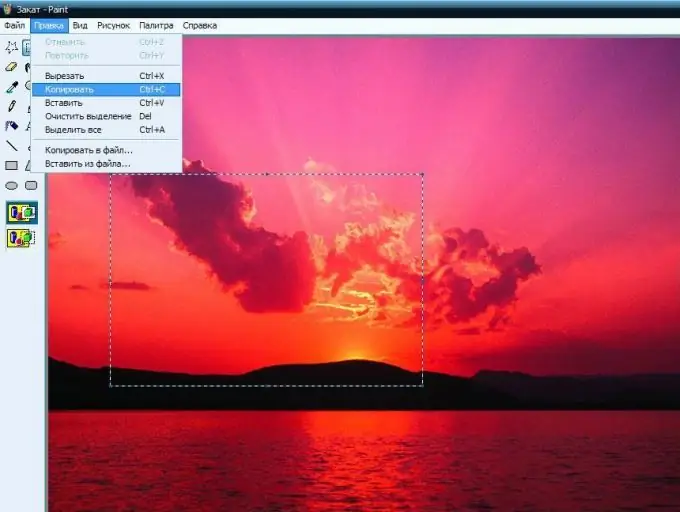
Instrucciones
Paso 1
El portapapeles es una sección de la memoria de acceso aleatorio de la computadora destinada al almacenamiento temporal de un fragmento de un documento. En otras palabras, se puede pensar en el portapapeles como una caja o bolsillo, en el que puedes poner parte del documento por un tiempo y luego, cuando surja la necesidad, sacarlo de allí.
Paso 2
El procedimiento para copiar un fragmento de texto al portapapeles es muy sencillo. Inicialmente, debe seleccionar la sección de texto deseada y luego copiarla al portapapeles. Esto se puede hacer de varias maneras.
1. Haga clic en el botón "Copiar" de la barra de herramientas.
2. Utilice el método abreviado de teclado Ctrl + C.
3. Seleccione el elemento "Copiar" en el menú contextual.
4. Seleccione el comando "Editar" y luego "Copiar" del menú.
Paso 3
En el segundo paso, seleccione el documento en el que desea pegar la información copiada y ábralo.
Paso 4
La tercera etapa consiste en pegar el contenido del búfer en otro documento. Esto también se puede hacer de varias formas.
1. Haga clic en el botón "Insertar" de la barra de herramientas.
2. Utilice el método abreviado de teclado Ctrl + V.
3. Seleccione "Pegar" en el menú contextual.
4. Elija el comando de menú "Editar" y luego "Pegar".
Paso 5
Al mover un fragmento de texto, se utiliza un procedimiento ligeramente diferente. Primero, seleccione también el fragmento de texto deseado. Entonces no copie, sujételo al portapapeles de una de las siguientes maneras.
1. Haga clic en el botón "Cortar" de la barra de herramientas.
2. Utilice el método abreviado de teclado Ctrl + X.
3. Seleccione el elemento "Cortar" en el menú contextual.
4. Elija el comando de menú "Editar" - "Cortar".
Paso 6
Abra el documento en el que va a colocar el fragmento de texto cortado. Luego proceda de la misma manera que al copiar desde el portapapeles: pegue la información del portapapeles utilizando uno de los métodos descritos anteriormente.
Paso 7
Si necesita copiar un archivo en lugar de un fragmento de texto al portapapeles, el procedimiento es el mismo. Resalte el archivo o grupo de archivos requerido, luego realice el proceso de copia. En este caso, todos los métodos descritos anteriormente son adecuados.






